Créer des rubriques de contribution et de modification
Topics utilise votre contributions pour améliorer la qualité des rubriques.
La fourniture de commentaires permet de s’assurer que les informations affichées aux membres de votre organization dans les pages de rubriques et les cartes sont utiles. Plus vous fournissez de commentaires sur les sujets où vous êtes bien informé, plus les informations précises seront affichées aux membres de votre organization.
Il existe plusieurs façons de contribuer aux rubriques :
Créer une rubrique
Créez une rubrique si une rubrique n’est pas découverte par l’indexation ou si la technologie d’IA n’a pas trouvé suffisamment de preuves pour l’établir en tant que sujet.
Important : Pour modifier une rubrique, vous devez disposer des autorisations de l’administrateur des connaissances.
Vous pouvez créer une rubrique à partir de la page d’accueil de votre Centre de rubriques :
-
Dans le Centre des rubriques, sélectionnez + Nouveau dans la barre de menus supérieure et choisissez Page de rubrique dans la liste déroulante.
-
Sélectionnez la langue de votre page de rubrique. Choisissez ensuite Créer une rubrique.
-
Dans le champ Autres noms , tapez tous les autres noms auxquels la rubrique d’origine peut être référencée.
-
Dans le champ Description courte , ajoutez quelques phrases qui décrivent la rubrique.
-
Dans le champ Types, choisissez un type pour votre rubrique. Parmi les types de rubriques courantes, citons Project, Team et Organization.
-
Dans la section Contacts confirmés, vous pouvez ajouter une personne pour lui montrer qu’elle a une connexion à la rubrique.
-
Sous Fichiers et pages épinglés, sélectionnez Ajouter pour joindre un fichier associé à la rubrique.
-
Sous Sites épinglés, sélectionnez Ajouter pour ajouter des sites SharePoint associés à la rubrique.
-
La section Rubriques connexes affiche les connexions qui existent entre les rubriques. Sélectionnez le symbole + pour ajouter une rubrique associée.
Dans le champ Choisir une rubrique , tapez le nom de la rubrique associée. Si la rubrique existe déjà, elle s’affiche dans le menu déroulant. Si ce n’est pas le cas, vous devez créer une rubrique. -
Ajoutez une brève description pour aider les autres à comprendre comment les deux rubriques sont connectées.
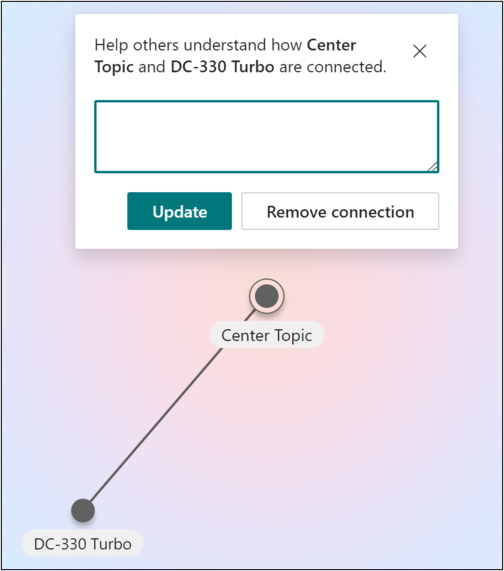
-
Sélectionnez Mettre à jour.
Si vous décidez de supprimer la rubrique associée, cliquez sur la ligne et sélectionnez Supprimer la connexion. -
Sélectionnez Publier pour enregistrer vos modifications.
Vous trouverez la nouvelle rubrique en accédant à l’onglet Pages dans le Centre des rubriques.
Vous pouvez également voir la rubrique que vous avez créée sur la page d’accueil sous Connexions confirmées.
Modifier les rubriques
Si vous disposez d’autorisations de modification, vous pouvez modifier une rubrique existante. Vous devrez peut-être le faire si vous souhaitez corriger ou ajouter des informations supplémentaires à une page de rubrique existante, ou mettre à jour votre connexion à la rubrique et aux ressources
Important : Pour modifier une rubrique existante, vous avez besoin de l’autorisation d’un administrateur de connaissances.
Commencez par choisir une rubrique que vous souhaitez modifier à partir du Centre de rubriques
-
Dans la page de rubrique, sélectionnez Modifier. Vous pouvez ensuite :
-
Tapez un autre nom.
-
Ajouter une brève description
-
Ajoutez une personne connectée à la rubrique sous Personnes confirmées. Ajoutez-vous aux rubriques qui se trouvent dans votre domaine d’expertise.
-
Pour les utilisateurs sous Personnes suggérées, vous pouvez modifier leur status de Suggéré àConfirmé en sélectionnant l’icône d’épingle.
-
Ajoutez des fichiers et des pages aux fichiers et pages épinglés.
-
Ajouter des sites SharePoint aux sites épinglés.
-
Ajouter une rubrique connexe, le cas échéant
-
Sélectionnez Publier pour enregistrer vos modifications.
La page de rubrique est maintenant mise à jour.
Commentaires crowdsource
Les rubriques suggérées peuvent être améliorées par le biais de commentaires crowdsourced sur le sujet.
L’envoi de commentaires peut augmenter la précision des rubriques sans qu’il soit nécessaire qu’une personne organise manuellement la page des rubriques. La page d’accueil d’un centre de rubriques est un autre emplacement où les commentaires sur les sujets suggérés sont collectés.
Dans le Centre de rubriques, vous pouvez voir les rubriques auxquelles vous êtes associé et vous avez la possibilité de confirmer cette association ou de la supprimer.
Pour plus d’informations sur les rubriques de crowdsourcing, consultez Gérer les rubriques à grande échelle dans Rubriques.










